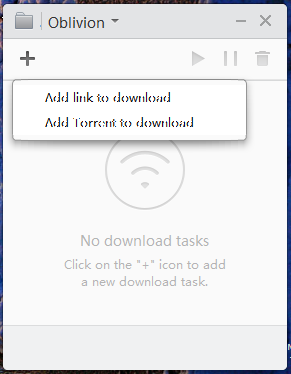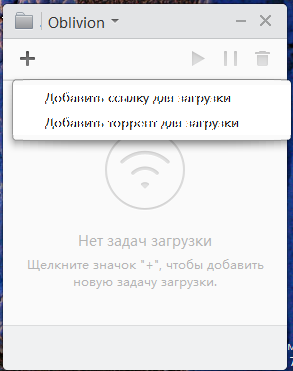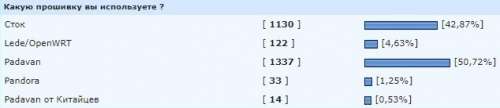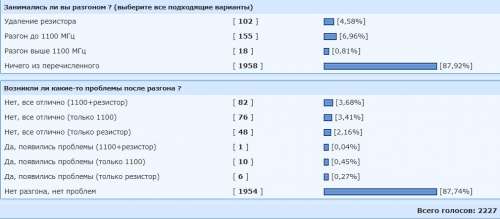Mi router storage client mac os
Xiaomi MiRouter
версия: 1.2.200
Описание:
- Загрузка файлов на диск, подключенный к роутеру, в том числе — удаленная.
- Загрузка торрентов на диск, подключенный к роутеру, в том числе — удаленная.
- Представление диска, подключенного к роутеру, в виде общего сетевого ресурса в локальной сети.
- Поддержка плагинов для интернет-браузеров: IE, Chrome, Firefox.
Операционная система: Windows 7, 8-8.1, 10
Домашняя страница: http://www1.miwifi.com/miwifi_download.html
- Производителем заявлена поддержка резервного копирования файлов ПК, однако у меня она не заработала, в том числе, не заработала и на чистом «китайском» клиенте.
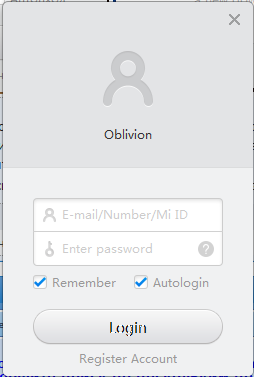
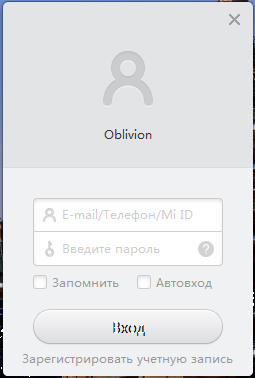
Клиент для роутеров компании Xiaomi ( со стоковой прошивкой ), которые позволяют подключить USB-устройство хранения данных. Официальный клиент доступен только на трех диалектах китайского языка. Здесь представлена актуальная версия клиента, переведенная на русский и английский языки (кантонский диалект оставлен для ценителей китайских боевиков 😉 ). Это готовый установочный пакет, установка клиента на китайском языке не требуется.
Примечание: плагины для IE и Firefox перевести не удалось; расширение для Chrome устанавливается из Интернет-магазина Chrome, где оно представлено только на китайском языке.
Сообщение отредактировал andrey_mag — 10.05.17, 09:25
Источник
Настройка роутера Xiaomi
Настройка роутера Xiaomi Mi Wi-FI Router не займет у вас много времени и сил, если вы вооружитесь советами из нашей подробной инструкции. Мы расскажем вам о всех нюансах корректного подключения гаджета – уверены, справятся даже новички.
Английский и китайский языки веб-интерфейса не позволяют нам, русскоязычным юзерам, без проблем разобраться с подключением Mi WiFi Router. С другой стороны, разработчики пока не «заморочились» с полноценным переводом. Мы расскажем вам о том, как работать с устройством на английском языке. Но вы всегда можете установить браузерный плагин для русификации роутера RUMIWIFI, он отлично работает с китайскими версиями.
Как настроить Xiaomi Mi Wi-FI Router с компьютера
Для начала подключаем прибор к электросети (с помощью адаптера). Подключаем интернет кабель в порт WAN (обычно обозначен голубым цветом). Если у вас имеется ноутбук или ПК с LAN-портом и отдельный сетевой кабель (которого нет в комплекте, необходимо приобретать отдельно), можно подключить компьютер по нему. Если кабель отсутствует, подключаемся через Wi-Fi.
При первом включении создается незапароленная Wi-Fi сеть с названием «Xiaomi…». Подключаемся к ней.
Открываем браузер (которым вы обычно пользуетесь). В адресной строке (не поисковике!) прописываем адрес miwifi.com либо 192.168.31.1. Так мы попадаем в настройки аппарата.
Нажимаем на большую синюю кнопку с иероглифами – Agree в английском варианте.
Задаем название своей сети и пароль к ней, это и будет ваш пароль от Wi-Fi.
Если ваш провайдер использует тип подключения PPPoE, то вам следует кликнуть на вкладку «PPPoE», задать имя пользователя и ключ, которые дал провайдер. Если же DHCP, этот шаг просто пропускаем.
Следующий шаг – задать пароль для «Админки» роутера, заполняем поле с местоположением. Подтверждаем все свои действия. Этот пароль нужен будет в дальнейшем для входа в настройки роутера, запомните его!
Все настройки применятся в автоматическом режиме, а маршрутизатор перезагрузится. Теперь должен появиться Интернет. Можно оставить все как есть, а можно дальше поработать с настройками.
Знакомимся с административной панелью роутера (снова заходим в веб-навигатор, как описано выше). Для перевода вкладок пользуемся встроенными возможностями Гугл-переводчика, если нужно.
Теперь вам доступно большое количество полезной информации, например, состояние процессора и сети в режиме реального времени, объем и тип памяти, список подключенных девайсов и т.п.
В меню «Настройки Интернет» можно выбрать ограничение скорости WAN порта, клонирование MAC-адреса и другие опции. В пункте «Расширенные настройки» есть возможность поработать с переадресацией портов, сервисами DDNS.
Как настроить Xiaomi Mi Wi-FI Router с телефона
Для начала конечно же подключаем маршрутизатор к питанию и подключаются через Wi-Fi к новой сети с названием «Xiaomi_…», она будет доступна без пароля.
Для дальнейшей работы нам понадобится специализированный софт – программа Mi Wi-Fi, скачать можно на этой странице. Его следует скачать и инсталлировать согласно выбранной ОС (Android или IOS).
Создаем Mi-аккаунт (либо логинимся в уже существующем, ранее созданном).
Нажимаем на кнопку «Добавить роутер». В следующей вкладке нам предложат определиться с методом подключения (есть возможность перенести конфигурации со старого маршрутизатора — Restore from another Mi Router или выбрать опцию As a new router). Кликаем Continue.
Теперь можно задавать сетевое имя и пароль (к слову, чтобы не запутаться в ключах, этот пин-код можно применять для входа в админку роутера — отмечаем галочкой Set as router admin password as well).
Дожидаемся окончания автоматической перезагрузки.
Нам удалось подключить гаджет к Интернету, теперь обратим внимание на доступные нам настройки.
Запускаем фирменную программу. В ней есть несколько удобных вкладок для поиска необходимой информации по сети (много чего можно менять и корректировать при желании и большой необходимости).
Одной из подобных часто используемых вкладок является «Плагины» — обратите внимание на скриншот:
Особо универсальны и порой необходимы разделы «Настройки» и «Настройки сети». В них можно изменять параметры соединения, управлять VPN-сервером, делать резервные копии конфигураций, назначать администратора на ваше усмотрение, устанавливать часовой пояс, отключать световую индикацию и т.д. – функций очень много.
В целом интерфейс управления роутером очень продуман – не многие дорогие модели могут этим качеством похвастаться. Надеемся, с нашей помощью у вас все получилось.
Источник
Mi router storage client mac os
Xiaomi MiRouter
версия: 1.2.200
Описание:
- Загрузка файлов на диск, подключенный к роутеру, в том числе — удаленная.
- Загрузка торрентов на диск, подключенный к роутеру, в том числе — удаленная.
- Представление диска, подключенного к роутеру, в виде общего сетевого ресурса в локальной сети.
- Поддержка плагинов для интернет-браузеров: IE, Chrome, Firefox.
Операционная система: Windows 7, 8-8.1, 10
Домашняя страница: http://www1.miwifi.com/miwifi_download.html
- Производителем заявлена поддержка резервного копирования файлов ПК, однако у меня она не заработала, в том числе, не заработала и на чистом «китайском» клиенте.
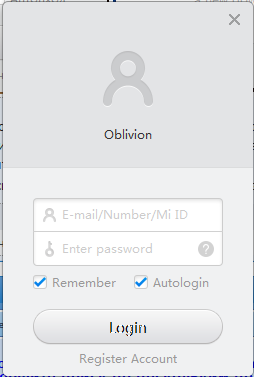
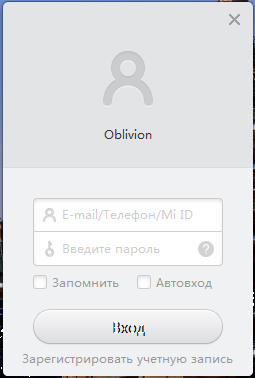
Клиент для роутеров компании Xiaomi ( со стоковой прошивкой ), которые позволяют подключить USB-устройство хранения данных. Официальный клиент доступен только на трех диалектах китайского языка. Здесь представлена актуальная версия клиента, переведенная на русский и английский языки (кантонский диалект оставлен для ценителей китайских боевиков 😉 ). Это готовый установочный пакет, установка клиента на китайском языке не требуется.
Примечание: плагины для IE и Firefox перевести не удалось; расширение для Chrome устанавливается из Интернет-магазина Chrome, где оно представлено только на китайском языке.
Сообщение отредактировал andrey_mag — 10.05.17, 09:25
Источник
Mi router storage client mac os
Все действия проводимые с роутером Вы делаете на свой страх и риск. При использовании кастомных прошивок полезно иметь USB-UART TTL 3.3v переходник
После любых манипуляций по смене прошивок/загрузчика настоятельно рекомендуется очищать кэш браузера
При установке прошивок через Breed обращайте внимание на выбор раздела и дополнительные действия в инструкциях.
В данный момент разметка памяти для унификации имеет два ядра (0x200000 и 0x600000).
Из первого работают: сток, сборка OpenWRT от mogvai, PandoraBox и AsusWRT.
Из второго: сток, оригинальный OpenWRT и Padavan.
Игнорирование правильного выбора ядра приводит к невозможности старта прошивки, проблемам в работе и поломке обновления через веб-интерфейс.
Все действия проводимые с роутером Вы делаете на свой страх и риск. При использовании кастомных прошивок полезно иметь USB-UART TTL 3.3v переходник
После любых манипуляций по смене прошивок/загрузчика настоятельно рекомендуется очищать кэш браузера

Если вы здесь впервые или хотите задать вопрос, сперва загляните ниже
- Покупку, лайфхаки при покупке, купоны обсуждаем в теме Клуб любителей зарубежного шоппинга и Покупка устройств компании Xiaomi
- Вопросы и ответы по сборке, настройке и все не специфичные для этой конкретной модели роутера нюансы на прошивкеPadavanследует искать в профильной теме
- Для всех общих, не привязанных к этому роутеру вопросов поOpenWRTзагляните в эту тему
- С вопросами по выбору и сравнению добро пожаловать сюда
Если вам не удалось найти ответ на свой вопрос в шапке, сперва воспользуйтесь поиском по теме.
- При первоначальной настройке плагин-русификатор должен быть отключен.
- У вас должен быть зарегистрирован аккаунт xiaomi и установлено приложение для андроид, ios или windows
- Роутер должен иметь доступ к интернету (например wan xiaomi подключен в lan другого работающего роутера)
- Устройство, с которого осуществляется привязка, должно быть подключено только к сети роутера xiaomi.
В некоторых случаях необходимо сделать полный сброс кнопкой reset или попробовать привязку с разных устройств (телефонов, планшетов, компьютеров). Все вышеуказанные условия при этом должны быть соблюдены полностью.
- Роутер поставляется со «стоковой» прошивкой. Прошивки с английским языком для этого роутера не было, нет, и, практически гарантировано, не будет, но принципиальной разницы между «английской» и «китайской» версиями нет, кроме наличия английского языка в первой и более частых обновлений второй. Версии для разработчиков также не несут в себе значимых отличий от обычных кроме возможности доступа по SSH.
- Прошивка построена на базе OpenWRT, но обладает сильно ограниченным функционалом, поэтому, если вам нужен IPTV, медиасервер на роутере, ipv6, обход блокировок, расширенные настройки сетей, подключение usb модемов и принтеров, полноценные торрент-клиенты и прочие удобства- смотрите в сторону альтернативных прошивок.
- Приложение miwifi и остальная экосистема xiaomi работают только со стоковыми прошивками.
- Стабильная, качественная и шустрая прошивка, охватывающая практически все возможные потребности обычного и продвинутого пользователя, имеющая интерфейс на русском языке.
- Отличается удобными и понятными настройками.
- Есть поддержка multicast IPTV (Ростелеком, Билайн и любых других), ipv6, подключение hdd (в т.ч. нескольких), dlna медиасервер, работа с usb модемами, принтерами, другими usb устройствами, обход блокировок, загрузка торрентов, планировщик, запуск пользовательских скриптов, установка дополнительных пакетов из Entware и прочее.
- Из минусов- трудность самостоятельной сборки.
- Есть возможность скачать готовые прошивки
- Известная прошивка на свежем ядре от международной команды разработчиков. Охватывает все возможные стандартные и нестандартные потребности, в т.ч. продвинутых пользователей.
- Есть поддержка multicast IPTV (Ростелеком, Билайн и любых других), ipv6, подключение hdd (в т.ч. нескольких), dlna медиасервер, работа с usb модемами, принтерами, другими usb устройствами, обход блокировок, загрузка торрентов, планировщик, запуск пользовательских скриптов, установка дополнительных пакетов.
- Из минусов- сложность самостоятельной установки из пакетов и настройки. Иногда ведет себя не стабильно.
- Есть возможность скачать готовые сборки из обновляемых постов в данной теме
Первым делом разобраться в причине:
- Если проблемы наблюдаются при проводном подключении:
-Проверьте скорость, подключив кабель провайдера напрямую, минуя роутер.
-Проверьте количество жил в кабеле и качество обжима коннекторов, при сомнениях проверьте на другом кабеле/замените коннектор.
Если проблемы при беспроводном подключении:
-Проверьте установленные в настройках роутера и клиентов: регион, диапазон и ширину каналов, версию протокола связи, поддержку на конечном устройстве (актуально для 5ГГц).
-Проанализируйте эфир и выберите наименее загруженный канал.
-Проверьте скорость по возможности на нескольких устройствах.
R При загруженном эфире, большом удалении от роутера, наличии помех от других устройств (СВЧ-печи, bluetooth устройства и пр.) скорость всегда будет значительно ниже максимально возможной, таковы законы физики и принцип работы wifi.
Дальность действия и проникающая способность сигнала 5ГГц заметно ниже чем 2.4, это особенность технологии, а не проблема с вашим устройством.
-В редких случаях имеет смысл проверить надежность контактов антенн и радиатора на плате роутера, разобрав корпус устройства.
Сперва проверьте адаптер питания, он должен иметь 12 Вольт на выходе под нагрузкой.
Подключитесь к роутеру по LAN и проверьте полученный IP адрес:
-169.254.х.х — автоматический диапазон windows (роутер не выдал IP),
-192.168.х.х — получен от роутера, пробуйте зайти в его веб интерфейс.
Если адаптер в порядке, но передний диод не горит, отсутствует вещание по wifi, нет доступа по LAN: испорчена область загрузчика NAND памяти, и варианта всего 2:
-Выпаивание чипа памяти и прошивка на программаторе (проще в условиях сервиса, т.к. программаторы стоят от 100-150$)
-Переход на NOR (SPI) память (затраты в пределах 5$)
После перехода на SPI так же есть возможность восстановить родную NAND память
Источник